Tabla de contenidos
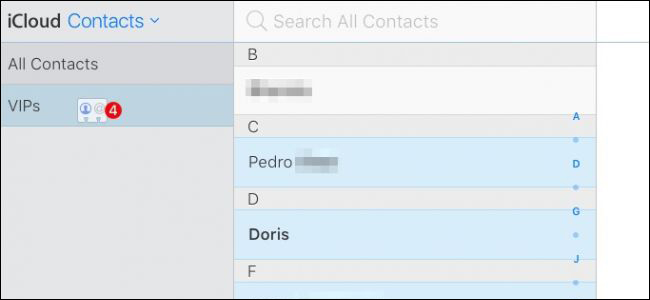
¿Tiene contactos en su iPhone que desea mantener privados? O tal vez tienes un montón de contactos que quieres conservar, pero no quieres que aparezcan en tu libreta de direcciones. iOS en realidad tiene una forma incorporada de hacer precisamente eso.
Esto incluso funciona si está tratando de reducir sus contactos a algo más manejable, mientras aún se aferra a las personas con las que podría querer ponerse en contacto más adelante. Antes de hablar sobre algunos de los puntos más sutiles de la privacidad de los contactos, hablemos de una forma sencilla de ocultar contactos de su libreta de direcciones.
Oculte grandes cantidades de contactos creando un grupo y luego ocultando el resto
La primera solución es agrupar los contactos y luego ocultar a todos los demás. ¿Por qué hacemos esto? Debido a que no puede mover contactos del grupo de iCloud a otro, debe crear un grupo que vamos a mostrar y ocultar el grupo de iCloud original, que contendrá todos los contactos que no desea ver.
Hay dos formas de crear nuevos grupos. En una Mac, haga clic en «Todo iCloud» y luego en el botón «+».
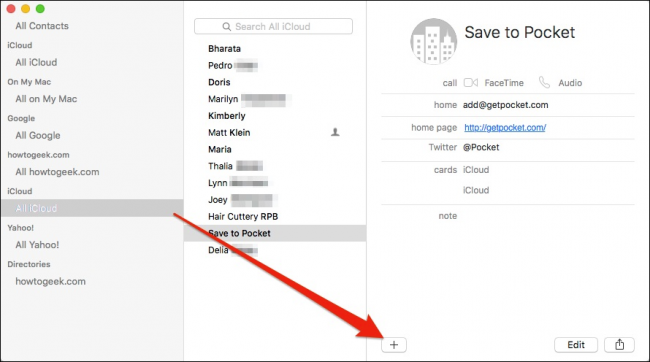
A continuación, haga clic en «Nuevo grupo».
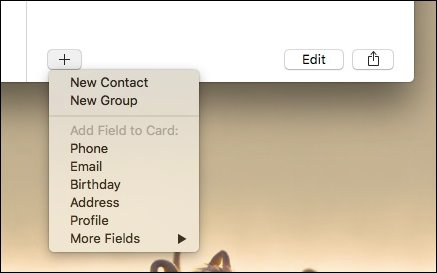
Ahora dale a tu nuevo grupo un nombre apropiado.
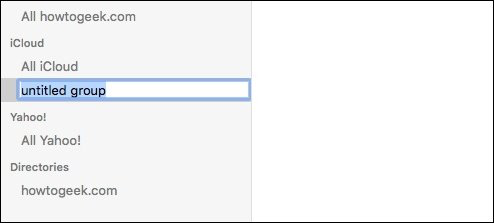
Para aquellos de ustedes que no poseen una Mac, pueden usar iCloud en icloud.com . Inicie sesión y haga clic en «Contactos».
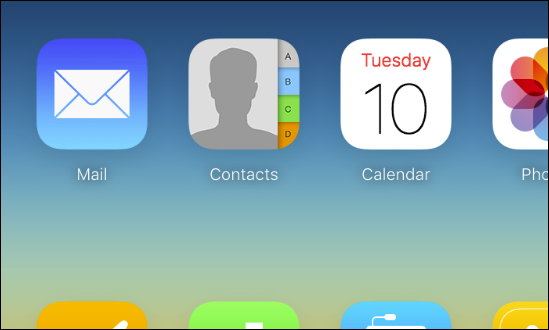
A continuación, haga clic en el botón «+» en la esquina inferior derecha del panel de contactos de la izquierda.
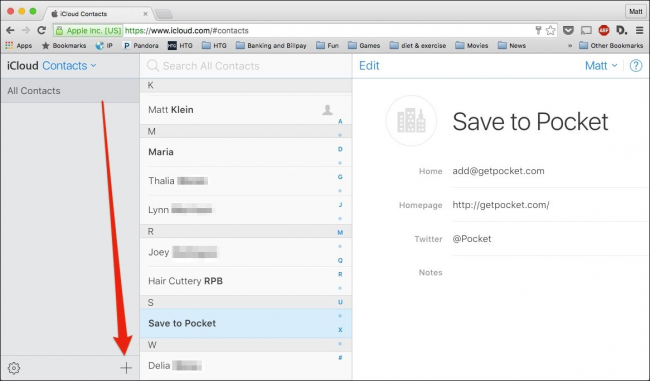
Haga clic en «Nuevo grupo» y luego asígnele un nombre apropiado.
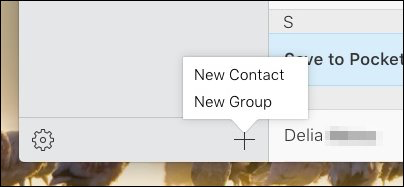
Ahora que ha creado su grupo, es hora de copiar los contactos que desee mostrar en su libreta de direcciones a ese grupo. Le mostraremos este proceso en iCloud, pero debería ser prácticamente el mismo en una Mac.
Puedes arrastrar cada contacto uno por uno al nuevo grupo, o puedes usar la tecla «Ctrl» en un teclado de Windows o la tecla «Comando» en una Mac para seleccionar varios contactos. También puede utilizar «Shift» para seleccionar un rango. Independientemente, una vez que haya seleccionado un contacto o contactos, arrástrelo a su nuevo grupo.

Ahora, pasemos a nuestro iPhone. Abra sus contactos y toque «Grupos».
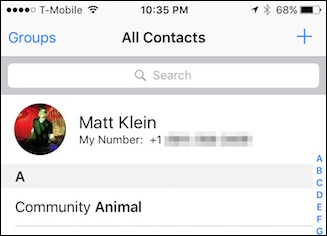
Ahora toca «Ocultar todos los contactos».
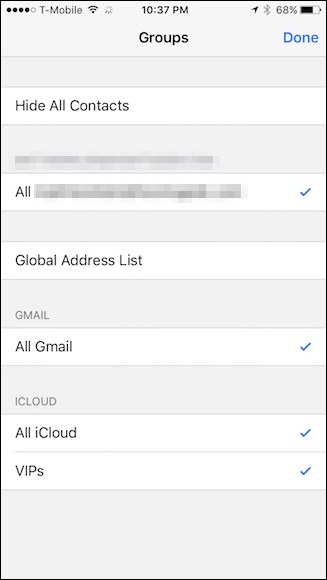
Ahora toque solo el grupo o grupos que desea mostrar. En este caso, solo mostramos nuestro grupo especial «VIP».

Si tiene muchos contactos en sus otras cuentas, puede transferirlos a su cuenta de iCloud en su Mac simplemente arrastrándolos y soltándolos usando su Libreta de direcciones. Si no usa una Mac, puede usar el método vCard descrito en este artículo .
Disfrazar contactos específicos con un apodo
El método anterior cubre cómo mostrar (u ocultar) un gran grupo de contactos. Sin embargo, si solo busca ocultar algunos nombres y no desea eliminarlos por completo de la lista, simplemente puede darles apodos a esos contactos, lo que ocultará su nombre real de su libreta de direcciones.
Para hacer esto, seleccione el contacto, toque el botón «Editar», luego desplácese hacia abajo y toque la opción «Agregar campo».

Toque «Apodo» y se agregará a los campos de edición.

Now, whenever you are talking to a sensitive or private contact, it will be displayed on your phone by the nickname, allowing you to rest a bit more easy around potentially prying eyes.
Lock Down the App Switcher
If you use iOS 8, then one thing you might not have thought of is that whenever you open the app switcher in public, it will display your contacts as well people you have recently talked to.

If you’re out in public or around folks you want your contacts to remain hidden from, then this can be a problem.
You can easily hide contacts from the app switcher by opening the Settings, navigating to Mail, Contacts, Calendars, and ticking off the option “Show in App Switcher”.
Note, this feature and thus the ability to disable it, seems to have been removed from iOS 9.
Hide Contacts from Spotlight Search
Keep in mind, no matter how well you try to hide your contacts, they will still appear in Spotlight searches. To remove your contacts from searches, you’ll need to tap your Settings app and go to General > Spotlight Search.

Now, simply uncheck “Contacts” and “Phone” as well as any other items you don’t want appearing in Spotlight on your iPhone.

Hopefully this gives you an idea of how to better protect and hide your contacts on your iPhone. The last thing you want is someone snooping on your privacy.
RELATED: How to Transfer Contacts From an iPhone to Another Phone
It would be nice if Apple would include a straightforward method to hide certain contacts from the address book, perhaps by simply adding a “Hidden” group that could be toggled on and off, but for now, you will simply have to implement the workarounds detailed in this article.


